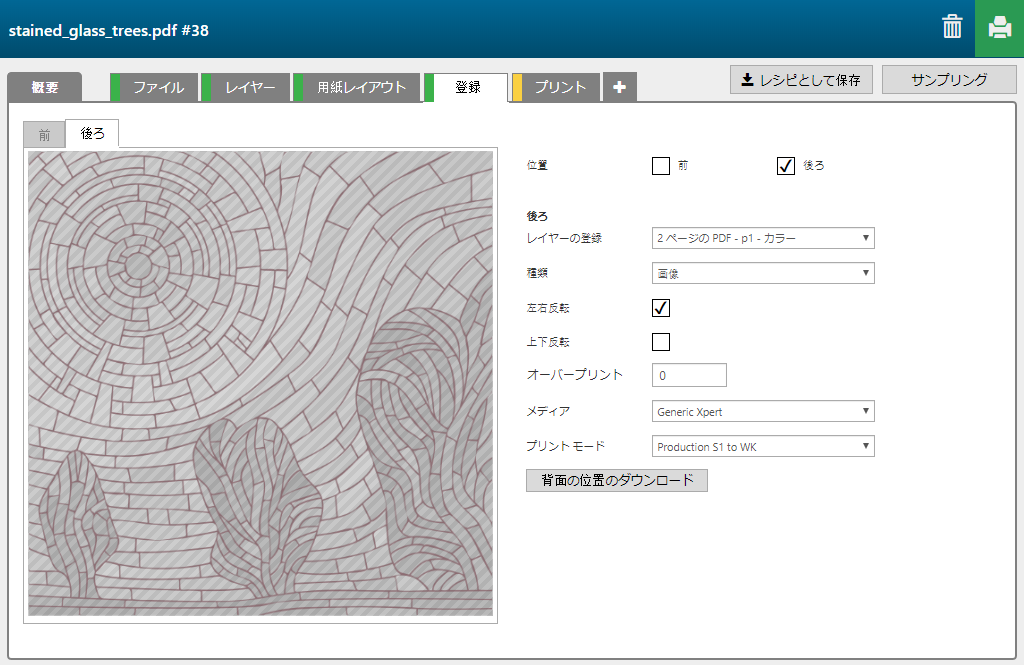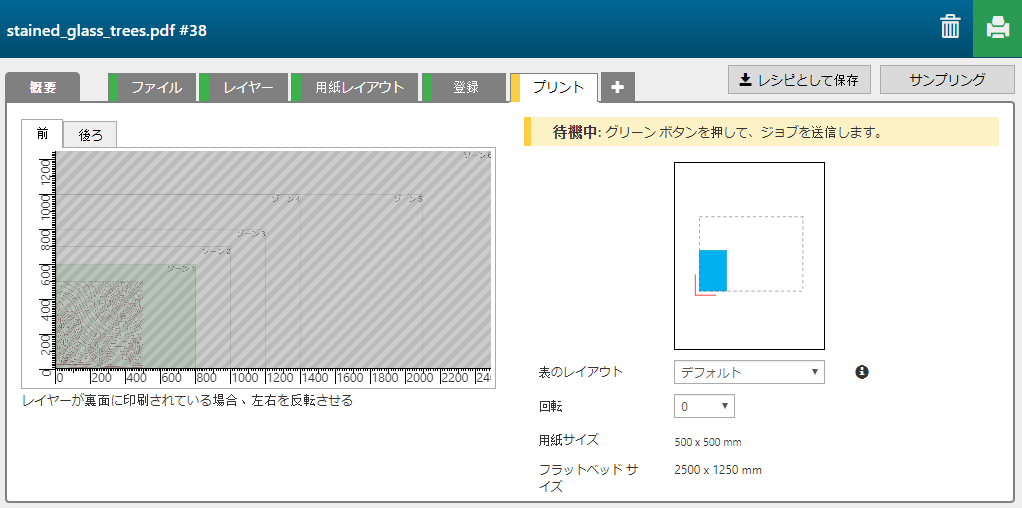'Stained glass'レシピは、後方から光が照射された際にステンドグラスの3D効果を生じさせるアプリケーションを作成することができます。
以下の例では、2ページのPDFに以下の情報が含まれています。
黒インクを加えるスポットカラー1の画像の1ページ
カラー画像の1ページ


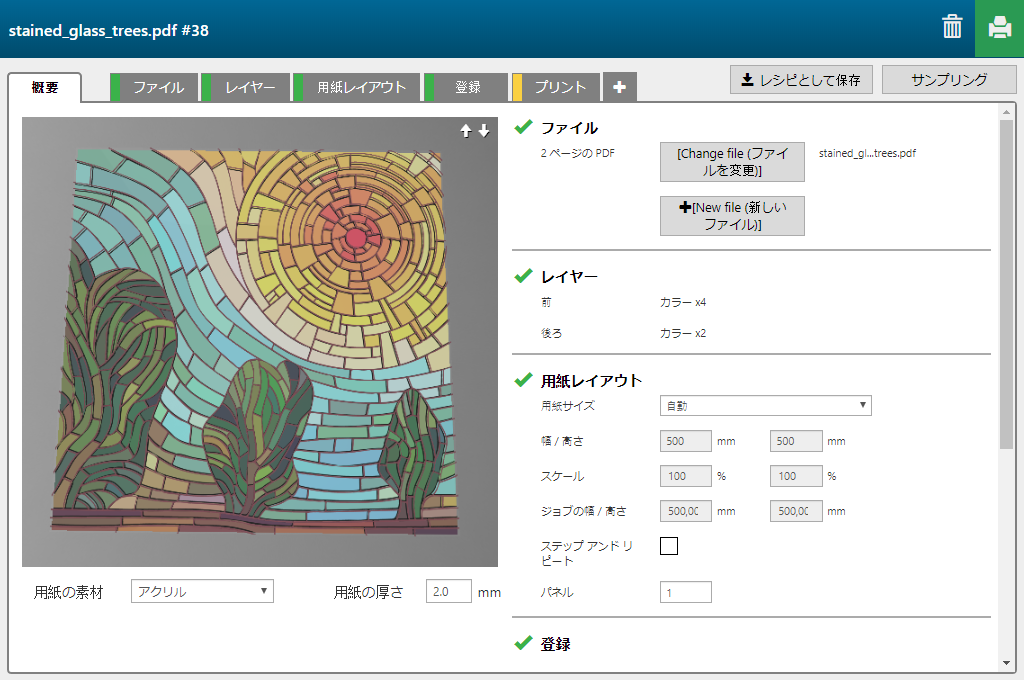
'Stained glass'レシピには、メディアの前面に印刷する4レイヤー、裏面に印刷する2レイヤーの、合計6つのレイヤーが含まれています。
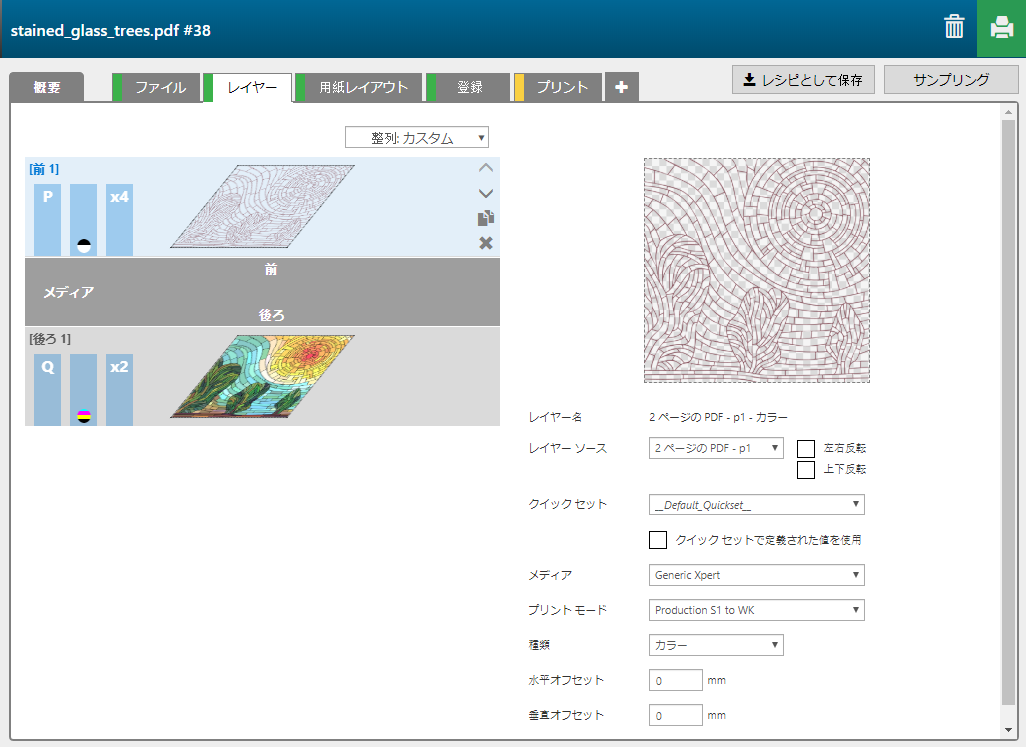
|
レイヤー数 |
[レイヤー名] |
[レイヤー ソース] |
[プリント モード] |
注釈 |
|---|---|---|---|---|
|
[前] 1 |
2 pages PDF - p1 - Color |
2 pages PDF - p1 |
Production S1 to WK |
スポットカラー1は鉛に似た灰色に近づけるため、黒と白の両方の色で印刷されます。 [オーバープリント] = 3 レイヤー、従って合計は4レイヤーです。 |
|
[後ろ] 1 |
2 pages PDF - p2 - Color |
2 pages PDF - p2 |
Quality |
画像がCMYKに印刷されます。 [オーバープリント] = 1 レイヤー、従って合計は2レイヤーです。 |
この場合、表と裏の位置決めを正確に行えるように、鉛の線画像を使用します。